Como corrigir erro BSOD de código de parada de gerenciamento de memória
Miscelânea / / August 05, 2021
Neste tutorial, listaremos as etapas para corrigir o erro BSOD do código de parada do gerenciamento de memória. Existem muitos processos em segundo plano para o funcionamento adequado do sistema operacional Windows. E se algum deles enfrentar um erro ou parar de funcionar conforme o esperado, o Windows exibe um erro. Um tipo especial de erro é o BSOD ou Blue Screen Of Death. Depois de receber esse erro, seu PC pode não funcionar corretamente e, como resultado, será encerrado. Mas antes de fazer isso, ele mostrará o código de parada junto com a mensagem de erro BSOD.
Nesse caso, o código de parada será GESTÃO DE MEMÓRIA e você poderá notar a seguinte mensagem em sua tela: Seu PC teve um problema e precisa ser reiniciado. Estamos apenas coletando algumas informações de erro e, em seguida, reiniciaremos para você. Hoje, mostraremos como corrigir esse erro BSOD do código de parada do gerenciamento de memória. Mas antes disso, é extremamente importante saber o que exatamente é Gerenciamento de Memória e por que esse erro ocorre em primeiro lugar. Depois de saber o verdadeiro motivo desse erro, você não terá problemas em tentar as correções mencionadas abaixo. Portanto, sem mais delongas, vamos começar.

Índice
- 1 O que é gerenciamento de memória do Windows
- 2 Por que esse erro acontece
-
3 Como corrigir erro BSOD de código de parada de gerenciamento de memória
- 3.1 Execute a ferramenta de diagnóstico de memória do Windows 10
- 3.2 Execute o CHKDSK
- 3.3 Executar o comando SFC
- 3.4 Atualizar placa gráfica
- 3.5 Reinicie o seu PC
- 4 Conclusão
O que é gerenciamento de memória do Windows
Como o nome sugere, o gerenciamento de memória desempenha um papel importante no funcionamento adequado da memória do sistema. Ele rastreia cada local de memória presente em seu sistema e gerencia a transição eficiente de processos entre sua RAM e a memória física. Da mesma forma, ele também decide quanta RAM alocar para cada processo e como realocar a RAM livre para outros processos. E quando não funcionar como esperado, ele lançará o erro Tela Azul da Morte. Portanto, neste guia, mostraremos as etapas para corrigir o erro BSOD do código de parada do gerenciamento de memória.
Por que esse erro acontece
Esse erro geralmente pode ser causado por um dos seguintes motivos:
- Drivers com defeito
- Problemas de hardware, como vídeo ou placa gráfica
- Erros de disco
- RAM com defeito
- Problemas de software
Portanto, essas são algumas das razões pelas quais você pode enfrentar o referido erro. Vamos agora voltar nossa atenção para a correção do erro BSOD do código de parada de gerenciamento de memória.
Como corrigir erro BSOD de código de parada de gerenciamento de memória
Aqui estão as várias correções que você pode experimentar para corrigir o erro do código de parada.
Execute a ferramenta de diagnóstico de memória do Windows 10
O sistema operacional Windows tem uma ferramenta de diagnóstico de memória embutida para verificar se a RAM do sistema está funcionando corretamente ou não. Portanto, isso definitivamente pode ser útil agora. Para usar esta ferramenta, siga as instruções abaixo:
- Vá até o Menu Iniciar e digite Diagnostico de memoria do Windows.
- Abra-o e você terá duas opções de escolha: Reiniciar agora e verificar se há problemas OU Verificar o problema na próxima vez que eu iniciar o computador. É altamente recomendável escolher a primeira opção.
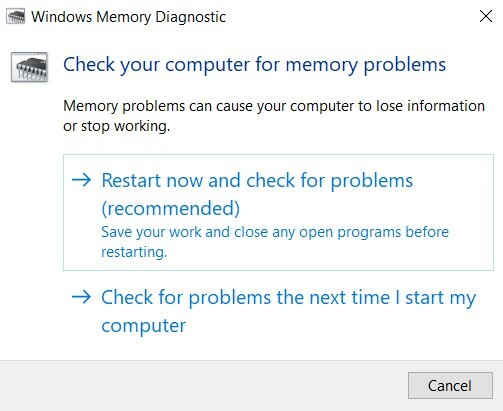
- A ferramenta irá reiniciar o seu PC e verificar e registrar todos os erros em um arquivo de texto. Depois de fazer isso, clique em Windows + X e selecione o Visualizador de eventos opção.
- Então selecione Visualizador de eventos (local) > Logs do Windows > Sistema. No lado direito, clique em Encontrar e digite MemoryDiagnostic. Por fim, clique em Localizar próximo. Agora você precisa verificar e investigar qualquer erro que a ferramenta apareça.
Execute o CHKDSK
O CHKDSK verifica o sistema de arquivos, verifica se há problemas e, subsequentemente, os corrige. Aqui está como você pode executar o comando Check Disk e tentar corrigir o erro BSOD do código de parada do gerenciamento de memória.
- Abrir Prompt de comando no menu Iniciar. Certifique-se de executá-lo como administrador.
- Agora é só entrar chkdsk / r comando e pressione Enter. Este comando verificará se há erros e, se encontrado, os corrigirá.
- No entanto, se você receber a mensagem de que o Chkdsk não pode ser executado porque o volume está sendo usado por outro processo, então você pode reagendar esta verificação para um momento posterior, respondendo afirmativamente usando o Tecla Y
Executar o comando SFC
O Verificador de arquivos do sistema (SFC) é outra ferramenta muito útil que verifica e corrige todos os arquivos corrompidos do Windows. Enquanto o CHKDSK verifica se há erros em toda a unidade, o comando SFC verifica cada arquivo individualmente.
- Então vá ao menu Iniciar e digite o prompt de comando. Abra-o com privilégios administrativos.
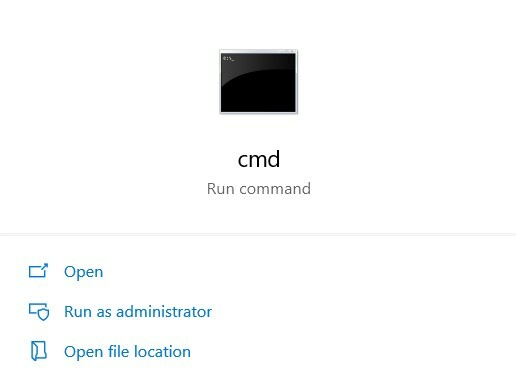
- Assim que iniciar, digite DISM / online / cleanup-image / restorehealth e pressione Enter.
- Pode levar cerca de 20-30 minutos para que o comando seja executado com êxito e o processo seja concluído.
- Finalmente, entre sfc / scannow comando e pressione enter. O Windows agora fará uma varredura profunda, procurará por arquivos de sistema danificados e, daqui em diante, também os reparará.
Isso deve corrigir o erro BSOD do código de parada do gerenciamento de memória. Se você ainda estiver enfrentando problemas, tente as correções mencionadas abaixo.
Atualizar placa gráfica
Também pode acontecer que as unidades da placa gráfica estejam com defeito, corrompidas ou não funcionem corretamente. Nesse caso, a melhor aposta é atualizá-lo imediatamente. Para isso, seguem as instruções a serem seguidas:
- Lançar o Gerenciador de Dispositivos no menu Iniciar. Você também pode clicar com o botão direito do mouse no Menu Iniciar e selecionar a referida opção.
- Agora procure o Adaptador de vídeo seção e clique nela para expandir a lista.
- Encontre seus drivers principais (a placa gráfica dedicada), clique com o botão direito e selecione Atualizar drivers.
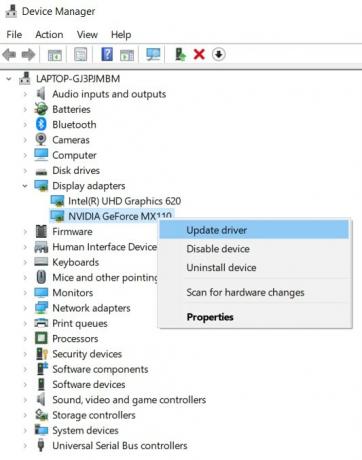
- No próximo pop-up, selecione Procure automaticamente por software de driver atualizado. Certifique-se de que você está conectado à Internet neste estágio.
O Windows irá procurar a atualização mais recente para o driver de vídeo e, em seguida, atualizará. Reinicie o PC e verifique o programa que apresentou o erro. O erro BSOD do código de parada do gerenciamento de memória agora deve ter sido corrigido. Caso contrário, você provavelmente deveria seguir para a próxima opção como último recurso.
Reinicie o seu PC
Se nada funcionar, você pode ir para o ponto de restauração do sistema. No entanto, em certos casos, pode acontecer que a última restauração feita pelo sistema operacional ainda possa ter o referido problema. Portanto, nesse caso, você não terá escolha a não ser Reiniciar o seu PC. Aqui está como isso poderia ser feito.
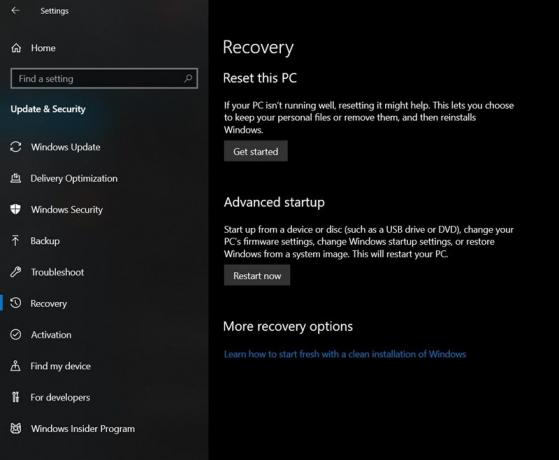
- Vá para Configurações no menu Iniciar.
- Vou ao Atualização e segurança opção e na barra de menu à esquerda, selecione Recuperação.
- A primeira opção que você notará será a Reiniciar PC opção. Clique em Iniciar e siga as instruções na tela. Você ainda pode manter todos os seus arquivos pessoais intactos, basta selecionar a referida opção quando solicitado.
Conclusão
Essas foram as várias correções relacionadas ao erro BSOD do código de parada do gerenciamento de memória. Não existe uma solução única que seja universalmente aplicável. Correções diferentes podem funcionar para usuários diferentes. Por falar nisso, diga-nos qual fez o trabalho para você. Da mesma forma, verifique nosso Dicas e truques para iPhone, Dicas e truques para PC, e Dicas e truques para Android para mais dicas interessantes.


![Método fácil de fazer root Black Fox B4 usando Magisk [sem necessidade de TWRP]](/f/c20170c074fd38a7f080026ef13d7c0a.jpg?width=288&height=384)
